OpenGL Shader实例分析(2)绘制心脏跳动效果
本文将介绍怎么用Shader来绘制一个跳动的心脏。这里会涉及到一些数学知识。先看效果图:

源代码如下:
// Created by inigo quilez - iq/2013
// License Creative Commons Attribution-NonCommercial-ShareAlike 3.0 Unported License.
// changed by stalendp@gmail.com
Shader "shadertoy/Heart" { // see https://www.shadertoy.com/view/XsfGRn
CGINCLUDE
#include "UnityCG.cginc"
#pragma target 3.0
struct vertOut {
float4 pos:SV_POSITION;
float4 srcPos;
};
vertOut vert(appdata_base v) {
vertOut o;
o.pos = mul (UNITY_MATRIX_MVP, v.vertex);
return o;
}
fixed4 frag(float4 sp:WPOS) : COLOR0 {
float2 p = (2.0*sp.xy - _ScreenParams.xy) / min(_ScreenParams.y, _ScreenParams.x);
p.y -= 0.25;
//background color
float3 bcol = float3(1.0,0.8,0.7-0.07*p.y) * (1.0 - 0.25*length(p));
// animate
float tt = fmod(_Time.y, 1.5)/1.5;
float ss = pow(tt,.2) * 0.5 + 0.5;
ss -= ss*0.2*sin(tt*6.2831*3.0)*exp(-tt*4.0);
p *= float2(0.5, 1.5) + ss * float2(0.5, -0.5);
// shape
float a = atan2(p.x,p.y)/3.141593;
float r = length(p);
float h = abs(a);
float d = (13.0*h - 22.0*h*h + 10.0*h*h*h)/(6.0-5.0*h);
// color
float s = 1.0-0.5*clamp(r/d,0.0,1.0);
s = 0.75 + 0.75*p.x;
s *= 1.0-0.25*r;
s = 0.5 + 0.6*s;
s *= 0.5+0.5*pow( 1.0-clamp(r/d, 0.0, 1.0 ), 0.1 );
float3 hcol = float3(1.0,0.5*r,0.3)*s;
float3 col = lerp( bcol, hcol, smoothstep( -0.01, 0.01, d-r) );
return float4(col,1.0);
}
ENDCG
SubShader {
Pass {
CGPROGRAM
#pragma vertex vert
#pragma fragment frag
#pragma fragmentoption ARB_precision_hint_fastest
ENDCG
}
}
FallBack Off
}
网上有很多关于心形的绘制方法,这里介绍一种。
1. 心形画法的原理
float a = atan2(p.y,p.x)/3.1415;
atan2(p.y,p.x)求的是向量(x,y)所对应的角度。求得的是弧度制的值,除以pi后得到的范围是[0,1];
所以上面的函数就是求得平面上的坐标点所对应向量的角度(被映射到[0,1]之间);
如下图,点p1和p2是屏幕上的不同的两点,但是他们对应的角度是(4/8)*pi(经过上面公式的映射,值为4/8);
下图是个单位圆,p1和p2中间标注的点4/8就是(atan2(p.y,p.x)/3.1415)的值。这个整个标注出来的点(除了p1和p2外)呈现一个心形。所以只要为心形内部和外部染成不同的颜色即可(如下图中,p1染成红色,p2染成背景色)。
方法是用step方法,这里用smoothstep,使得边缘不那么硬, 然后结合lerp方法,如下:
float a = atan2(p.y,p.x)/3.141593; float r = length(p); float3 col = lerp( bcol, hcol, smoothstep( -0.01, 0.01, a-r) ); // 当p1时,smoothstep返回1;p2时,smoothstep返回0;
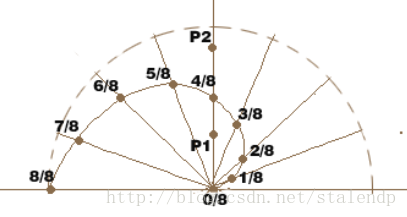
这样就可以画半个倒着的心:
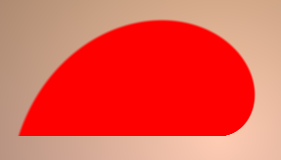
翻转xy轴,并取绝对值,
float a = atan2(p.x,p.y)/3.141593; float r = length(p); float h = abs(a); float3 col = lerp( bcol, hcol, smoothstep( -0.01, 0.01, h-r) );
得到:

心太肥了,用下面的函数来调节心形:
 ,对应的曲线如下:
,对应的曲线如下:
 ;
;
这样就得到比较ok的心形了,如下:

2. 心形跳动的算法
接下来,结合时间和函数来获取一个跳动的心脏:

对应的图像:
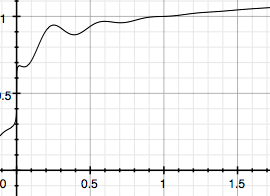
正真的效果函数,如下:

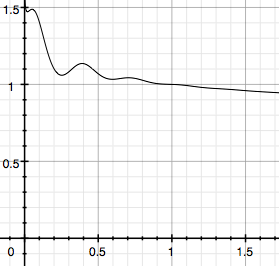
对应的代码为:
// animate float tt = fmod(_Time.y, 1.5)/1.5; // 周期为1.5秒 float ss = pow(tt,.2) * 0.5 + 0.5; ss -= ss*0.2*sin(tt*6.2831*3.0)*exp(-tt*4.0); p *= float2(0.5, 1.5) + ss * float2(0.5, -0.5); // 不同的轴影响不同,使得心在跳动时,纵向变矮,横向变宽
3. 颜色(待续)
以上就是本文的全部内容,希望对大家的学习有所帮助,也希望大家多多支持我们。
赞 (0)

